
माइक्रोसॉफ्ट टीम की इनलाइन संदेश अनुवाद सुविधा उपयोगकर्ताओं को चैट संदेशों का अनुवाद करने की अनुमति देती है। 60 से अधिक भाषाओं का समर्थन किया गया, यह विभिन्न देशों के सहकर्मियों को समझने का एक शानदार तरीका है। [1 1]
क्या इनलाइन संदेश अनुवाद कर सकता है और नहीं कर सकता [1 9]
माइक्रोसॉफ्ट टीम 60 से अधिक भाषाओं का समर्थन करती है। कुछ और लोकप्रिय भाषाओं में अरबी, चीनी (सरलीकृत और पारंपरिक), अंग्रेजी, स्पेनिश और रूसी शामिल हैं, साथ ही सभी भाषाओं की सूची के लिए कम इस्तेमाल किए जाने वाले लोगों (उदा। स्लोवाक और वेल्श) के साथ, यात्रा माइक्रोसॉफ्ट की सुविधा के लिए गाइड । [1 1]
दुर्भाग्यवश, माइक्रोसॉफ्ट टीम की इनलाइन संदेश अनुवाद सुविधा पूरे चैट धागे को स्वचालित रूप से या वास्तविक समय में अनुवाद नहीं कर सकती है। माइक्रोसॉफ्ट एज की क्षमता के विपरीत स्वचालित रूप से पूरी वेबसाइटों का अनुवाद करें , टीम आपको एक समय में प्रत्येक व्यक्तिगत संदेश का अनुवाद करने के लिए मजबूर करती है। [1 1]
इसके अतिरिक्त, माइक्रोसॉफ्ट टीम की ऐप डिफ़ॉल्ट भाषा को बदलने की जरूरत है, जो सभी सेटिंग्स और नेविगेशन मेनू आइटम की भाषा को बदलता है। यह उन लोगों के लिए अपकंपित हो सकता है जो ऐप को अपनी मूल भाषा में उपयोग करना पसंद करेंगे। [1 1]
माइक्रोसॉफ्ट टीम के इनलाइन संदेश अनुवाद का उपयोग कैसे करें [1 9]
पहली बार माइक्रोसॉफ्ट टीम के इनलाइन संदेश अनुवाद का उपयोग करने के लिए, यात्रा करके माइक्रोसॉफ्ट टीमों को डाउनलोड और इंस्टॉल करें माइक्रोसॉफ्ट टीम , और फिर एक प्रोफ़ाइल सेट करें । [1 1]
[3 9] सम्बंधित: [3 9] माइक्रोसॉफ्ट टीमों को कैसे सेट करें [1 1]
माइक्रोसॉफ्ट टीम खोलने और अपनी प्रोफ़ाइल सेट अप करने के बाद, ऊपरी नेविगेशन बार में ऊपरी दाएं थंबनेल छवि पर क्लिक करें, फिर "खाता प्रबंधित करें" पर क्लिक करें। [1 1]
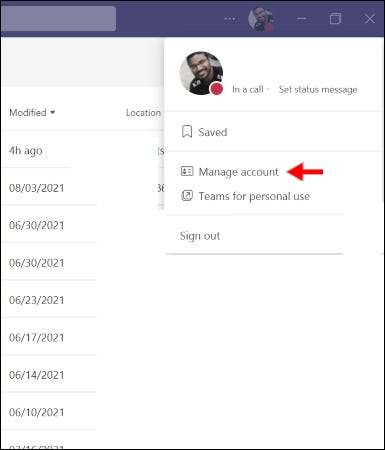 [1 1]
[1 1]
"सामान्य" टैब पर क्लिक करें और "भाषा" अनुभाग पर नीचे स्क्रॉल करें। ड्रॉप-डाउन मेनू से अपनी वांछित ऐप भाषा का चयन करें, फिर "सहेजें और पुनरारंभ करें" पर क्लिक करें। [1 1]
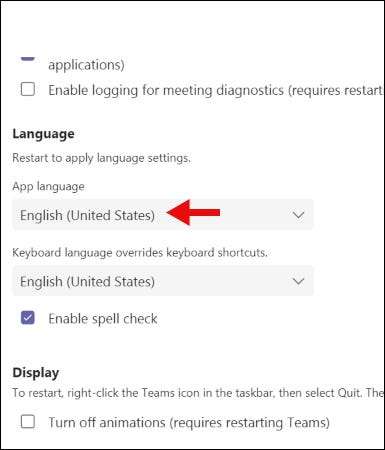 [1 1]
[1 1]
यहां से, ऐप बंद और पुनरारंभ होगा। [1 1]
इसके बाद, किसी भी चैट थ्रेड पर जाएं, उस संदेश पर डबल-क्लिक करें जिसे आप अनुवाद करना चाहते हैं, फिर ऊपरी दाएं आइकन मेनू पर तीन-डॉट आइकन पर क्लिक करें, और "अनुवाद करें" पर क्लिक करें। यह सेटिंग्स में आपके द्वारा चुने गए भाषा के आधार पर एक त्वरित अनुवाद का उत्पादन करेगा। [1 1]
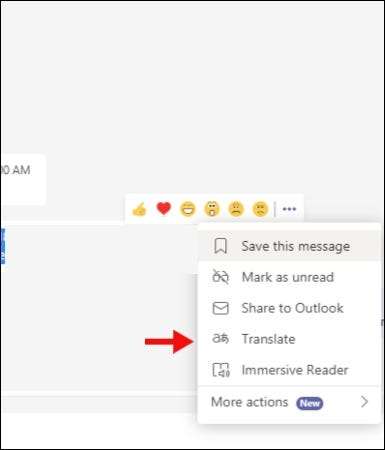 [1 1]
[1 1]
अनुवाद पूर्ववत करने के लिए, संदेश के ऊपरी दाएं आइकन मेनू पर क्लिक करें और "मूल संदेश देखें" पर क्लिक करें। [1 1]
[3 9] सम्बंधित: [7 9] [3 9] माइक्रोसॉफ्ट टीम क्या है, और क्या यह मेरे व्यवसाय के लिए सही है? [1 1]
लाइट वार्तालापों के लिए एक क्लंकी सुविधा सबसे अच्छी है [1 9]
माइक्रोसॉफ्ट टीम की इनलाइन संदेश अनुवाद सुविधा सबसे उपयोगी नहीं है। यद्यपि टीमें सटीक रूप से अनुवाद कर सकती हैं, ऊपर वर्णित सीमाएं मुद्दों को पेश कर सकती हैं यदि आप अपनी मूल भाषा में ऐप का उपयोग करना पसंद करते हैं या वास्तविक समय अनुवाद चाहते हैं। [1 1]
लघु संदेश सत्रों के लिए माइक्रोसॉफ्ट टीम की इनलाइन संदेश अनुवाद सुविधा को देखें जिन्हें बहुत सारे मैनुअल टॉगलिंग की आवश्यकता नहीं होगी। [1 1]
[3 9] सम्बंधित: [3 9] एक Microsoft टीमों की बैठक में एक व्हाइटबोर्ड का उपयोग कैसे करें [1 1]







